本記事について
本記事では、Fortinet 社のファイアウォール製品である FortiGate にて GUI で名前なしのファイアウォールポリシーを設定する方法について説明します。
動作確認環境
本記事の内容は以下の機器にて動作確認を行った結果に基づいて作成されています。
- FortiGate-60F
- バージョン 7.4.3
デフォルトでは GUI から名前なしポリシーを設定できない
FortiGate の GUI から名前なしのファイアウォールポリシーを設定しようとすると、以下のように名前の欄に「必須フィールドです。」とのエラーメッセージが表示され、ファイアウォールポリシーの作成ができません。
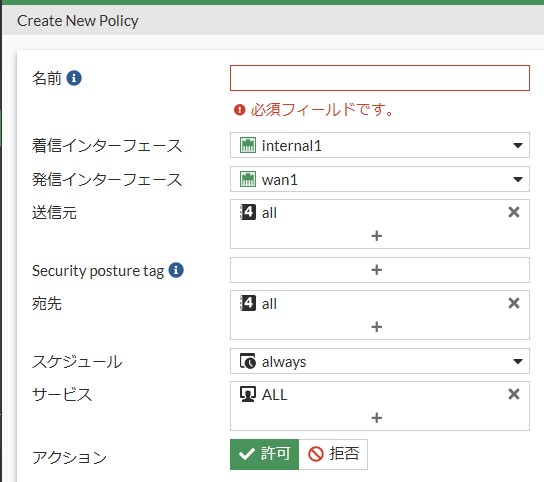
ただ、名前なしのポリシーを設定したい場合もあるかもしれません。FortiGate では設定変更をすることで GUI から名前なしのポリシーを設定できるようにすることができます。
名前なしのポリシーを許可する設定方法
以下の手順で名前なしのポリシーを許可する設定を行います。
GUI の左側のメニューから「システム > 表示機能設定」をクリックします。
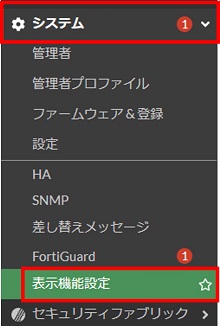
表示機能設定画面の「その他機能」の中に「名前なしポリシー許可」という項目があるため、これを有効化して「適用」をクリックします。
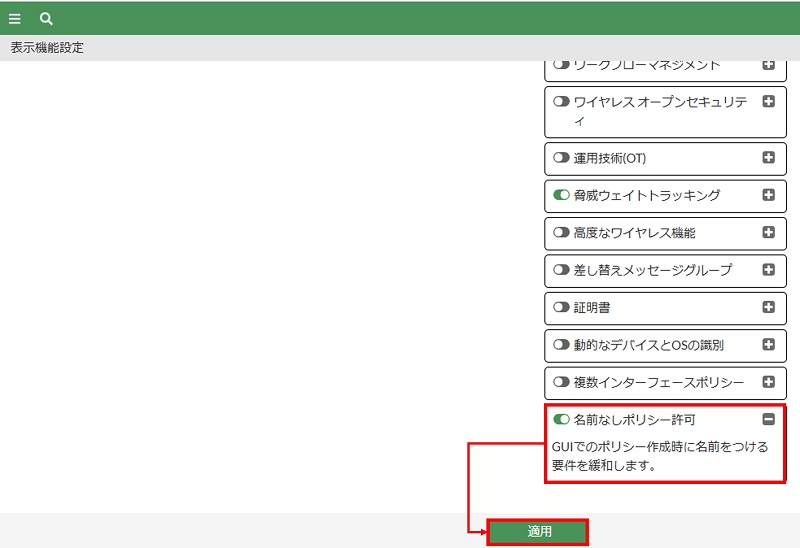
以上で名前なしポリシー許可の設定は完了です。
CLI から名前なしポリシー許可設定を行うこともできます。以下のコマンドで名前なしポリシー許可を有効化できます。
config system settings
set gui-allow-unnamed-policy enable
end無効化に戻す場合は以下のコマンドで設定します。
config system settings
set gui-allow-unnamed-policy disable
end名前なしのポリシーを設定する
名前なしポリシー許可の設定後は GUI から名前なしのポリシーを設定できるようになります。
名前なしのポリシーを設定すると、GUI のファイアウォールポリシー画面の名前欄は空白で表示されます。
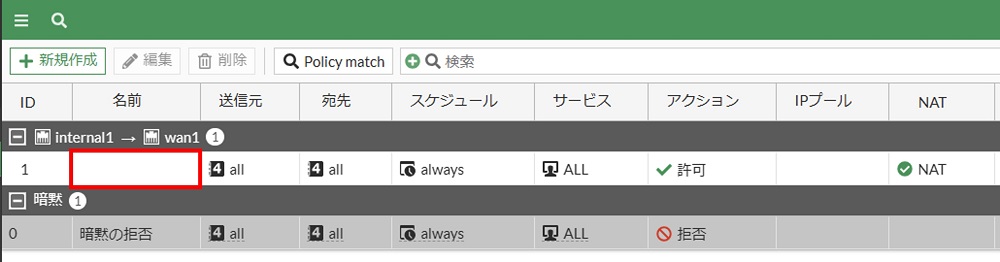
CLI コンフィグを確認すると name 項目が非表示となります。
config firewall policy
edit 1
set uuid 56eec73c-04fd-51ef-7e4c-0af07486bead
set srcintf "internal1"
set dstintf "wan1"
set action accept
set srcaddr "all"
set dstaddr "all"
set schedule "always"
set service "ALL"
set logtraffic all
set nat enable
next
endフルコンフィグで確認すると、値未設定となっています。
config firewall policy
edit 1
set name ''
next
end補足事項
- 「名前なしポリシー許可」が無効の状態であっても、CLI からであれば名前なしポリシーを設定することができます
FortiGate 記事一覧は以下記事でチェック

Amazon アフィリエイトリンク
以下は Amazon アフィリエイトリンクです。インフラエンジニアにそこそこおすすめなアイテムです。
note メンバーシップへの参加もお待ちしています!









コメント